
विषय
यह जानना कि आपके सैमसंग फोन से सिम कार्ड में संपर्कों की प्रतिलिपि कैसे बनाई जा सकती है यदि आप पोर्टेबल स्टोरेज में संख्याओं की प्रतिलिपि रखने की योजना बनाते हैं, जिसे आप बाद में किसी अन्य फोन में एक्सेस कर सकते हैं।
अपने संपर्कों को स्थानांतरित करने के लिए, आपको यह सुनिश्चित करना होगा कि आपके पास एक काम करने वाला सिम कार्ड है। हम मानते हैं कि आपके पास यह पहले से ही है, इसलिए आपको केवल इस गाइड के निर्देशों का पालन करना है।
इस ट्यूटोरियल के लिए, आपको काम करने के लिए किसी तीसरे पक्ष के ऐप को स्थापित करने की कोई आवश्यकता नहीं है। डिफ़ॉल्ट संपर्क ऐप में आपके संपर्कों को आसानी से स्थानांतरित करने की क्षमता है और हम इसका उपयोग नौकरी करने के लिए करेंगे।
सिम कार्ड के लिए फोन से संपर्क करना
समय की जरूरत: 2 मिनट
अपने सैमसंग फोन से सिम कार्ड में संपर्क कॉपी करना आसान है। इसे करने के तरीके के बारे में नीचे दिए गए चरणों का पालन करें।
- संपर्क एप्लिकेशन खोलें।
खोजें और टैप करें संपर्क अपने होम स्क्रीन या एप्लिकेशन ट्रे में।
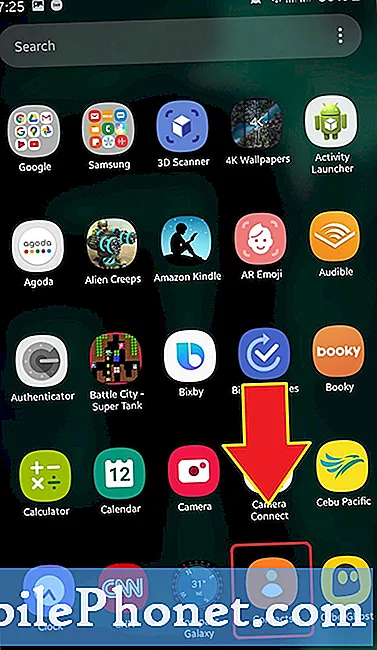
- सेटिंग्स मेनू खोलें।
थपथपाएं तीन लाइनों ऊपरी बाईं ओर।
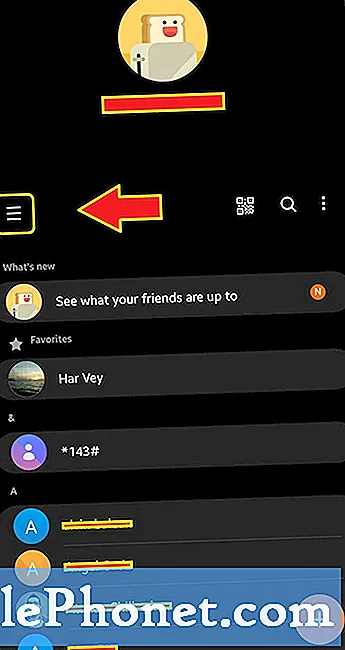
- संपर्कों को प्रबंधित करें टैप करें।
चुनते हैं संपर्क प्रबंधित करें विकल्प।
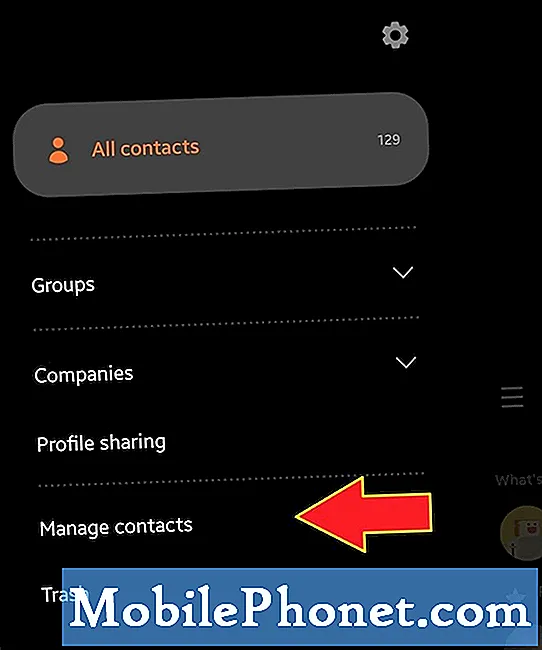
- संपर्क ले जाएं टैप करें।
यह विकल्प आपको अपने खातों या सिम कार्ड से संपर्क स्थानांतरित करने की अनुमति देता है।
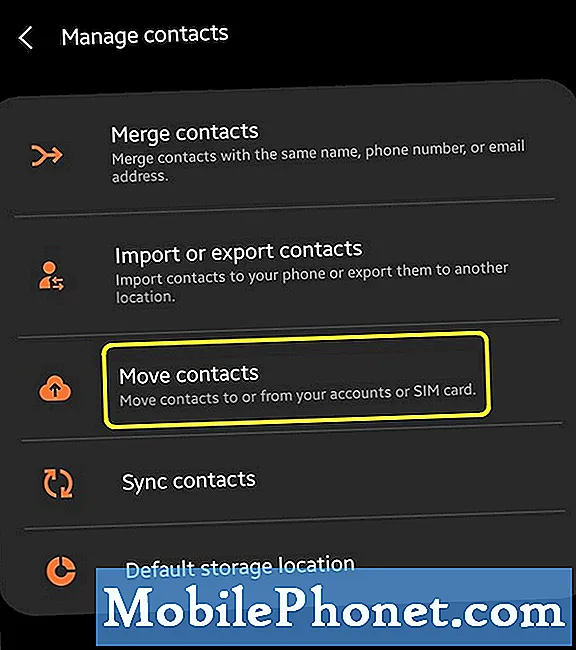
- संपर्कों की प्रतिलिपि बनाना शुरू करें।
अब आप चुन सकते हैं कि अपने संपर्कों को कहां से स्थानांतरित किया जाए। नल टोटी फ़ोन.
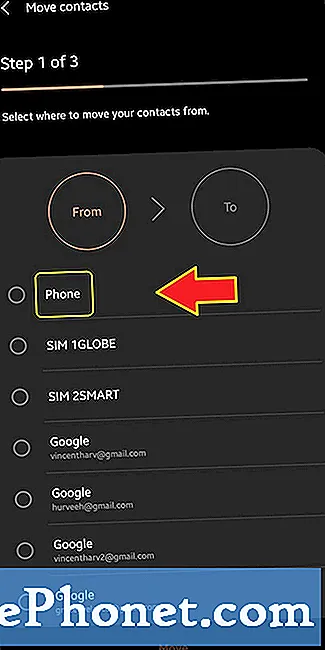
- उन संपर्कों का चयन करें जिन्हें आप स्थानांतरित करना चाहते हैं।
आप या तो अपने फोन से सभी संपर्कों का चयन कर सकते हैं, या उनमें से सिर्फ एक नंबर। यदि आप सब कुछ नहीं करना चाहते हैं, तो टैप करना सुनिश्चित करें सब बगल में घेरा संपर्कों का चयन करें शीर्ष पर। फिर, व्यक्तिगत रूप से उन संपर्कों का चयन करें जिन्हें आप स्थानांतरित करना चाहते हैं।
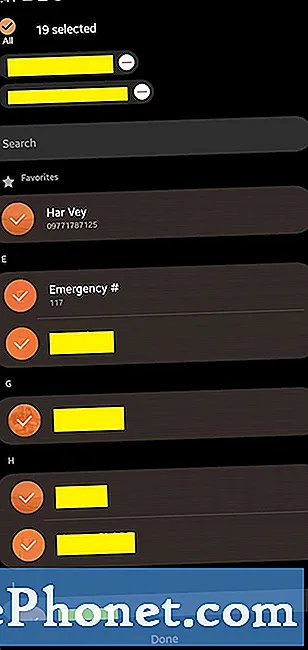
- पूरा किया।
अपने संपर्कों को चुनने के बाद, चयन करें किया हुआ तल पर।
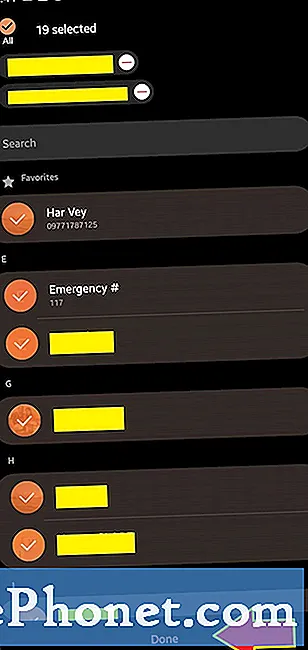
- अपने संपर्कों को किस स्थान पर ले जाना है, इसका चयन करें।
वह सिम चुनें जहां आप अपने संपर्कों को स्थानांतरित करना चाहते हैं।
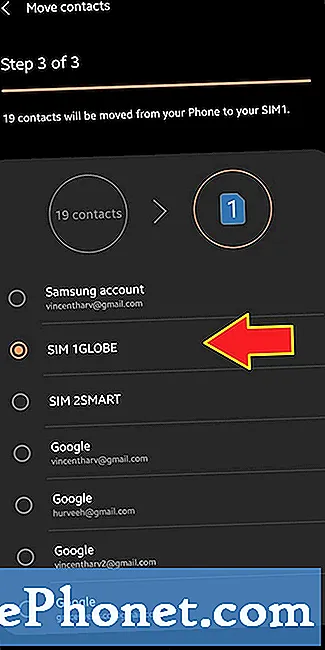
- शीघ्र उत्तर दें।
नल टोटी जारी रखें.
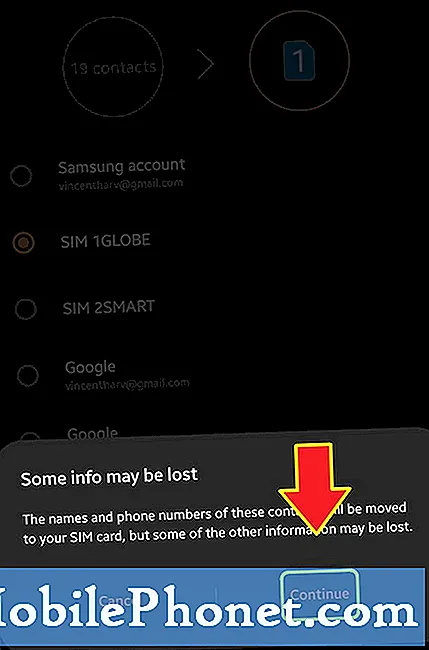
- कार्रवाई की पुष्टि करें
नल टोटी चाल अपने संपर्कों को स्थानांतरित करना शुरू करने के लिए।
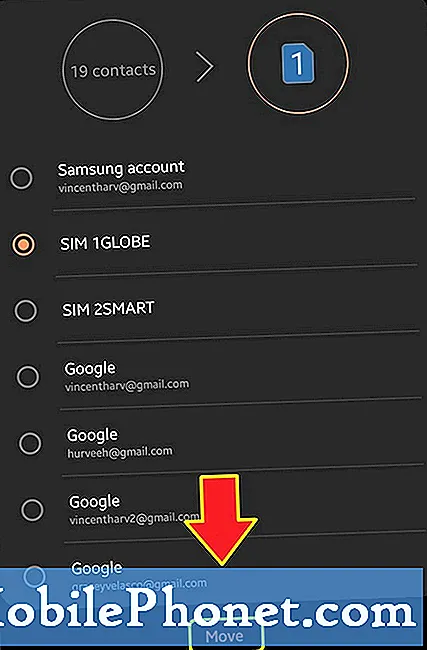
- ठीक पर टैप करें।
चुनते हैं ओके बटन.
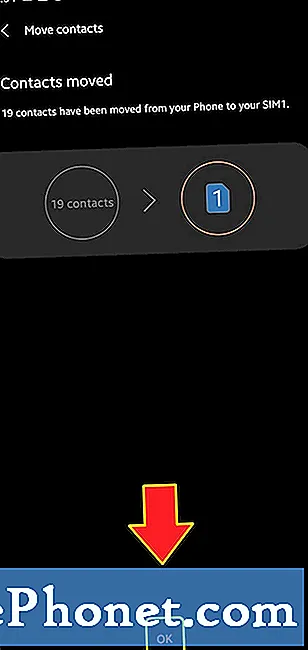
सुझाए गए पढ़ने:
- एंड्रॉइड Youtube ऐप पर प्लेबैक स्पीड कैसे बदलें
- Android संदेशों के साथ पीसी पर पाठ कैसे करें
- सैमसंग में डिस्टर्ब न करने का तरीका
- गैलेक्सी नोट 10 यूएसबी डिबगिंग मोड को कैसे सक्षम करें
हमसे मदद लें
अपने फोन के साथ समस्याएँ हो रही हैं? इस फ़ॉर्म का उपयोग करके हमसे संपर्क करने में संकोच न करें। हम मदद करने की कोशिश करेंगे। हम दृश्य निर्देशों का पालन करने के इच्छुक लोगों के लिए वीडियो भी बनाते हैं। समस्या निवारण के लिए हमारे Youtube पृष्ठ पर जाएँ।


